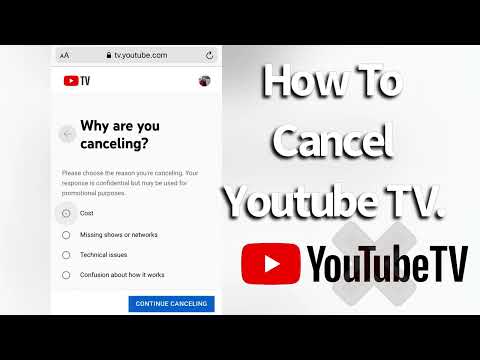Ta wikiHow uczy Cię, jak dostosować ustawienia prywatności na Facebooku, aby tylko Twój wspólny znajomy był widoczny dla innych użytkowników.
Kroki

Krok 1. Przejdź do
Gdy korzystasz z komputera, możesz uzyskać dostęp do Facebooka za pomocą dowolnej przeglądarki internetowej (takiej jak Chrome lub Safari).
Jeśli nie jesteś zalogowany na Facebooku, wprowadź informacje o swoim koncie, aby się teraz zalogować

Krok 2. Kliknij swoje imię
Znajduje się na niebieskim pasku u góry Facebooka (po prawej stronie małej wersji Twojego zdjęcia profilowego). To prowadzi do własnego profilu.

Krok 3. Kliknij Znajomi
Znajduje się na białym pasku pod obrazem okładki.

Krok 4. Kliknij ikonę ołówka
Znajduje się w prawym górnym rogu listy znajomych, po prawej stronie przycisku "Znajdź znajomych".

Krok 5. Kliknij Edytuj prywatność
Spowoduje to otwarcie ustawień prywatności.

Krok 6. Kliknij pierwsze menu rozwijane
To ten obok „Listy znajomych”. Pojawi się lista opcji odbiorców.

Krok 7. Kliknij Tylko ja
Dzięki temu jesteś jedyną osobą, która może wyświetlić całą listę znajomych. Wszyscy inni będą mogli zobaczyć tylko listę twoich wspólnych znajomych.
Jeśli nadal chcesz, aby Twoi znajomi z Facebooka mogli zobaczyć całą Twoją listę znajomych, wybierz Przyjaciele z menu rozwijanego.

Krok 8. Kliknij Gotowe
Twoje nowe ustawienia zaczną obowiązywać natychmiast.